Viele Benutzer sind mit den Schritten vertraut, um einen macOS Tahoe bootfähigen USB-Installer auf einem Mac zu erstellen, dank der umfangreichen Informationen im Internet. Aber was ist, wenn Sie einen bootfähigen USB-Installer für macOS Tahoe auf einem Windows-PC erstellen müssen? Dies ist notwendig, wenn Ihr Mac mit macOS Tahoe nicht mehr hochfährt oder wenn Sie einen macOS Tahoe Hackintosh erstellen möchten.
Keine Sorge! Ich habe diesen Beitrag erstellt, um Ihnen zu helfen, zu lernen, wie Sie einen macOS Tahoe bootfähigen USB-Stick von Windows 11/10/8/7 erstellen. Für die beste Vorgehensweise empfehle ich Ihnen, Ihren Computer vor Beginn der Reinigung mit iBoysoft DiskGeeker für Windows zur bereinigen.
Dies stellt sicher, dass Sie genügend Platz für macOS Tahoe und den gesamten Erstellungsprozess haben. Laden Sie es über die Schaltfläche unten herunter und wählen Sie eines der Module des Abschnitts "Platzanalyse" aus, um Ihre Reinigungsreise zu beginnen. Sie können beispielsweise mit der "Suche nach großen Dateien" beginnen, um sofort großen Speicherplatz zurückzugewinnen.
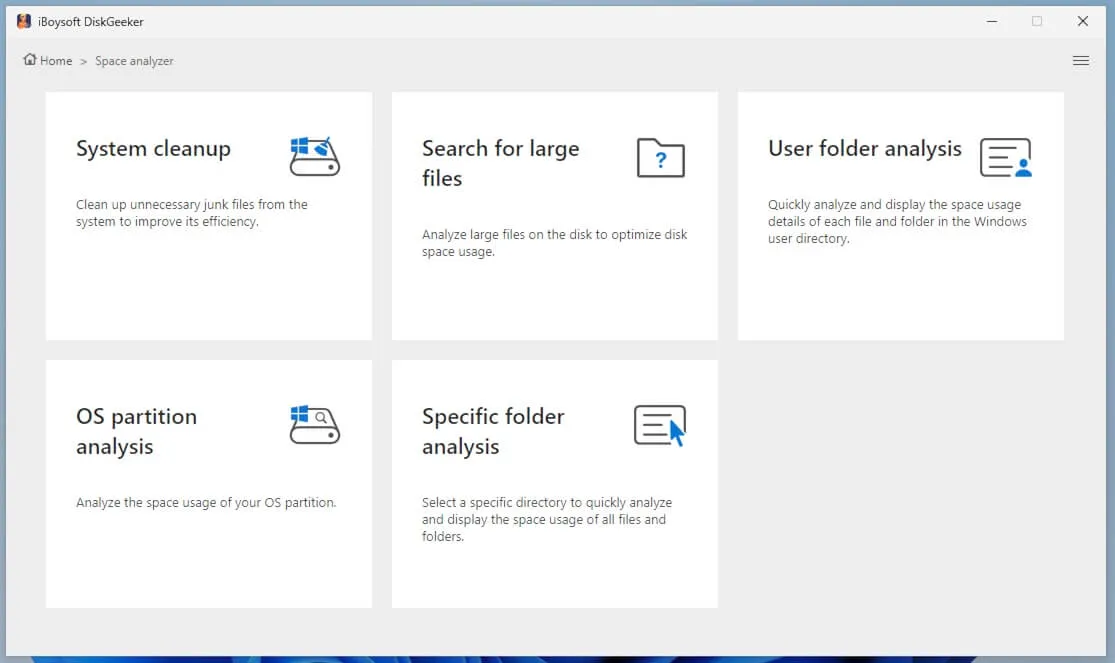
Schritt 1: Laden Sie die macOS Tahoe ISO-Datei herunter
Der erste Schritt bei der Erstellung eines macOS Tahoe bootfähigen USB von Windows aus besteht darin, die macOS Tahoe ISO-Datei herunterzuladen, die ein Abbild einer vollständigen Kopie des macOS Tahoe-Installationsprogramms enthält. Diese Datei ist etwa 20 GB groß, daher benötigen Sie etwas Zeit, um sie herunterzuladen. Klicken Sie auf den untenstehenden Link, um sie zu erhalten.
macOS Tahoe ISO-Datei herunterladen
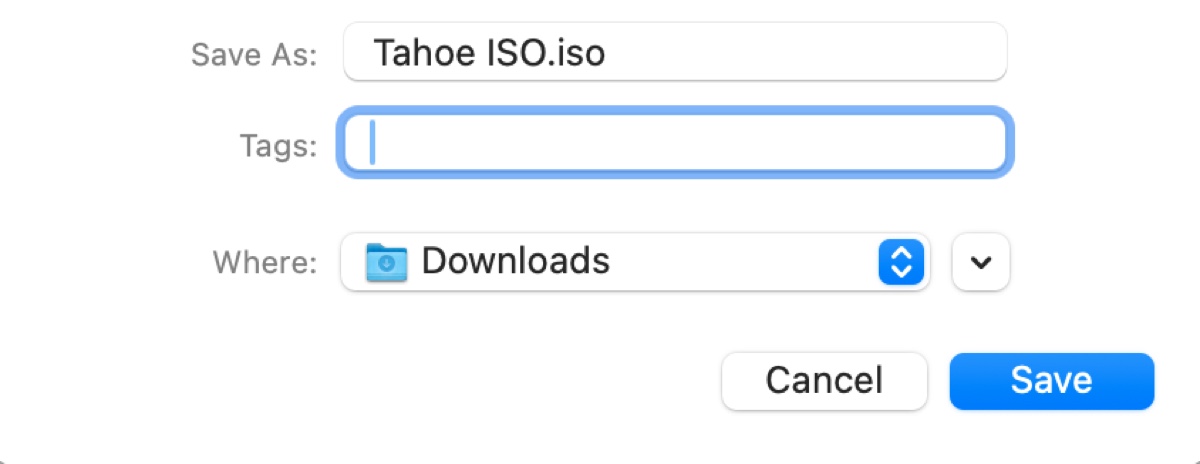
Schritt 2: Erstellen Sie ein macOS Tahoe bootfähiges USB auf Windows
Nachdem die macOS Tahoe ISO-Datei heruntergeladen wurde, können Sie sie mit balenaEtcher auf einen USB-Stick oder auf eine externe USB-Festplatte, die mehr als 20 GB Speicherplatz bietet, flashen, um einen macOS Tahoe bootfähigen Installer zu erstellen.
(Sichern Sie den USB-Stick, bevor Sie den macOS Tahoe bootfähigen USB auf Windows erstellen!)
- Führen Sie den USB-Stick in Ihren Windows PC ein.
- Downloaden Sie balenaEtcher. (Stellen Sie sicher, dass Sie die Windows-Version wählen.)
- Führen Sie balenaEtcher aus.
- Klicken Sie auf Flash from file und wählen Sie dann das macOS Tahoe ISO-Image aus.
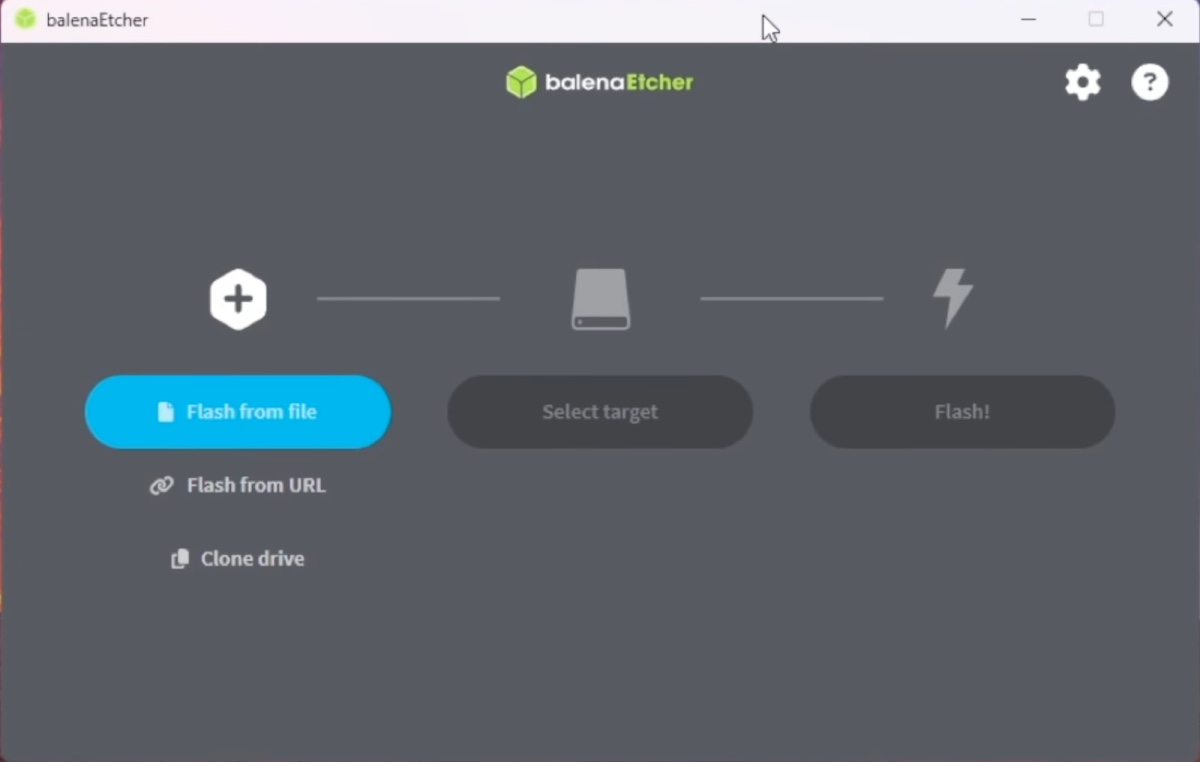
- Klicken Sie auf Wählen Sie das Ziel aus und wählen Sie dann den USB-Stick aus. (⚠️ Der Vorgang löscht die ausgewählte Partition oder Festplatte.)
- Klicken Sie auf Flash.
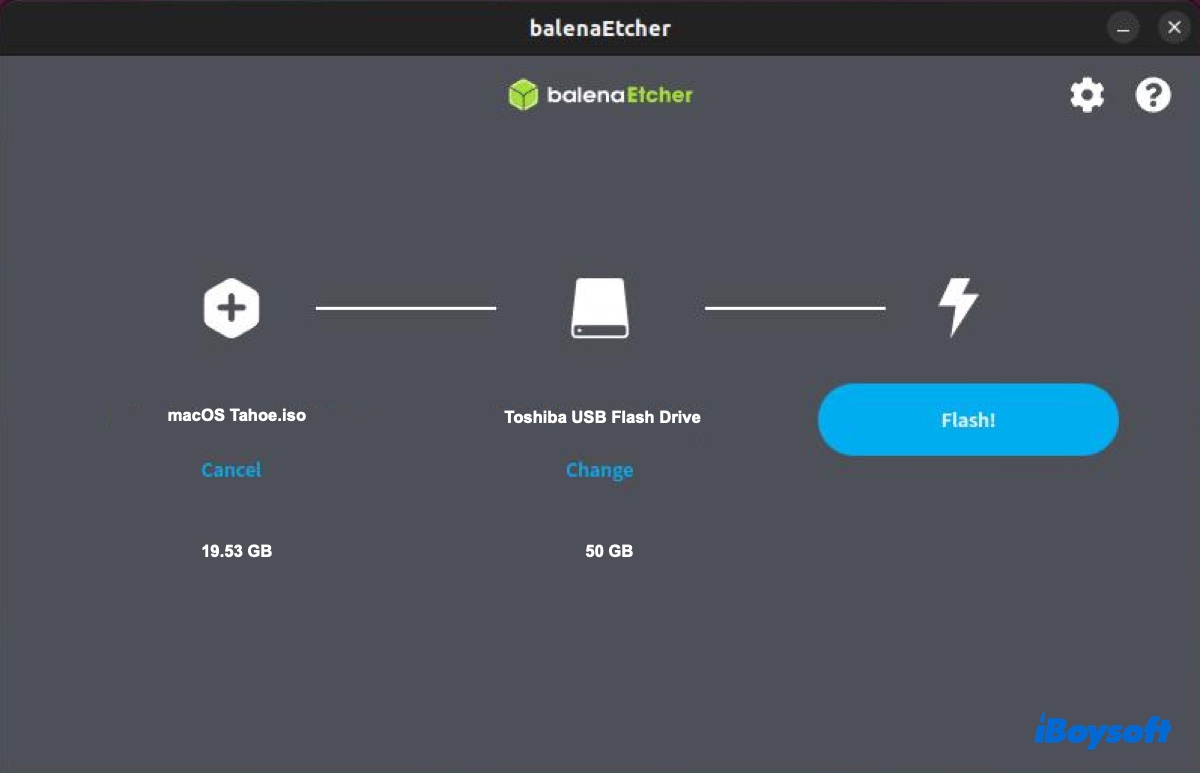
- Warten Sie, bis der macOS Tahoe bootfähige USB-Installer erstellt wurde.
Mit dem macOS Tahoe bootfähigen USB-Installer können Sie jetzt Ihren nicht bootfähigen Mac daraus booten, um macOS neu zu installieren. Oder setzen Sie fort und erstellen Sie einen macOS Tahoe Hackintosh, um das neueste macOS 26 auf einem PC auszuführen.
Ziemlich einfach, oder? Teilen Sie die Schritte zur Erstellung eines macOS Tahoe bootfähigen USB von Windows aus!
Können Sie keinen macOS Tahoe bootfähigen USB-Installer auf Windows erstellen?
Wenn es Ihnen nicht gelingt, den macOS Tahoe bootfähigen USB-Installer auf Windows zu erstellen oder wenn der bootfähige USB nicht funktioniert, empfehle ich Ihnen, eine gründliche Reinigung Ihres PCs durchzuführen und dann erneut versuchen, den bootfähigen USB-Installer unter Verwendung der macOS Tahoe RAW-Datei zu erstellen. So geht's:
Schritt 1: Kostenloser Download von iBoysoft DiskGeeker für Windows.
Schritt 2: Öffnen Sie das Tool, klicken Sie auf Platzanalysator und wählen Sie dann einen Abschnitt aus, um unerwünschte Dateien zu löschen.
- Systembereinigung: Dies scannt das Systemlaufwerk (C-Laufwerk) und löscht unnötige Junk-Dateien.
- Suche nach großen Dateien: Dies findet und entfernt große Dateien auf den Partitionen.
- OS-Partition Analyse: Dies analysiert die Speichernutzung der Systempartition (C-Laufwerk).
- Benutzerordneranalyse: Dies analysiert die Speichernutzung des aktuellen Benutzerordners.
- Spezifische Ordneranalyse: Dies analysiert die Speichernutzung eines beliebigen von Ihnen ausgewählten Ordners.
Schritt 3: Überprüfen Sie die Scanergebnisse und löschen Sie die unnötigen Dateien.
Schritt 4: Nachdem Sie Ihren PC bereinigt haben, laden Sie die macOS Tahoe RAW Datei herunter und verwenden Sie das balenaEtcher, um den bootfähigen USB für macOS Tahoe zu erstellen.
Teilen Sie diese Anleitung, wenn sie hilfreich ist!
FAQs zum Erstellen eines macOS Tahoe bootfähigen USB auf Windows
- QKann ich ein macOS Tahoe bootfähiges USB auf Windows erstellen?
-
A
Ja, Sie können ein macOS Tahoe bootfähiges USB auf einem Windows-Computer erstellen. Befolgen Sie einfach die Schritte in dieser Anleitung.
- QWas tun, wenn mein Computer nicht von dem macOS Tahoe bootfähigen USB bootet?
-
A
Wenn Ihr Computer nicht von dem macOS Tahoe bootfähigen USB bootet,
Für einen Mac, überprüfen Sie, ob das Startup Security Utility so eingestellt ist, dass das Booten von externen Medien erlaubt ist. Wenn die Einstellungen korrekt sind, laden Sie den macOS Tahoe Installer erneut herunter und erstellen Sie das bootfähige USB erneut.
Für einen PC, erstellen Sie den bootfähigen USB-Installer mit einem anderen macOS Tahoe Disk-Image neu, z.B. die macOS Tahoe RAW-Datei.
